電卓で日付を計算する
まずは電卓を起動します。
画面左下にあるWindowsのスタートメニューを右クリックします。
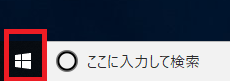
表示されたメニューの中から「ファイル名を指定して実行」を選択して左クリックします。
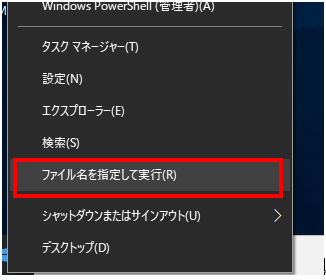
「ファイル名を指定して実行」画面が表示されるので「calc」と入力し「OK」をクリックします。
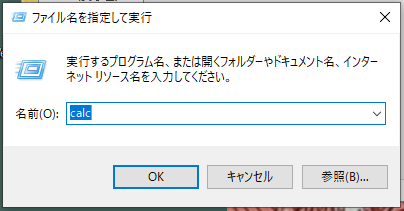
電卓が起動されます。
日付を計算できるようメニューから「日付の計算」を選択します。
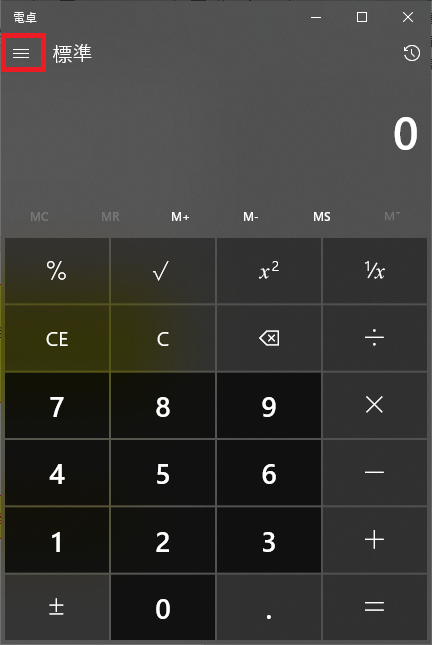
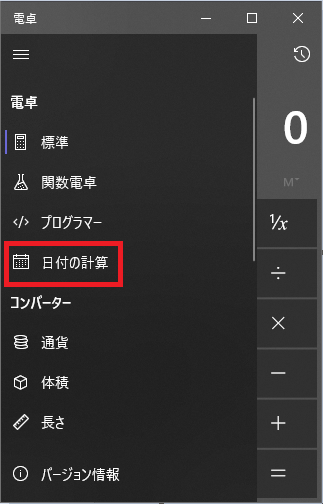
基準日から指定日数後の日付を調べたい
以下の例では、基準日から指定日数後の日付を調べてみます。
・基準日:2019年7月10日
・指定日数:1か月と10日後
「指定した日付の加算または減算」を選択します。
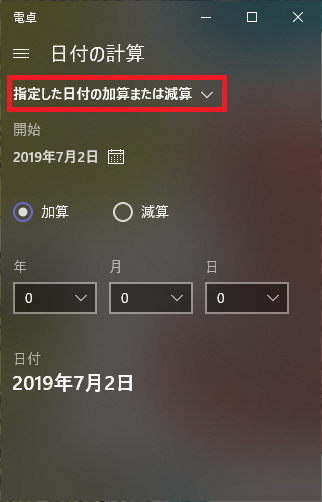
開始日付をカレンダーから選択します。
「加算」を選択し、加算する日数を選択します。
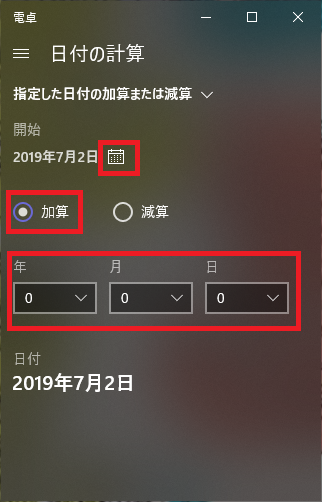
計算結果の日付が表示されます。
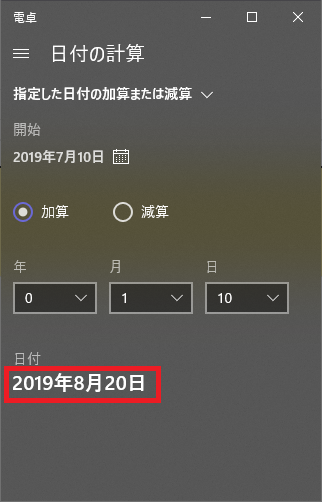
二つの日付間の日数を調べたい
今度は、日付間の日数を調べてみます。
・開始日:2019年4月8日
・終了日:2019年5月10日
「2つの日付の差を計算」を選択します。
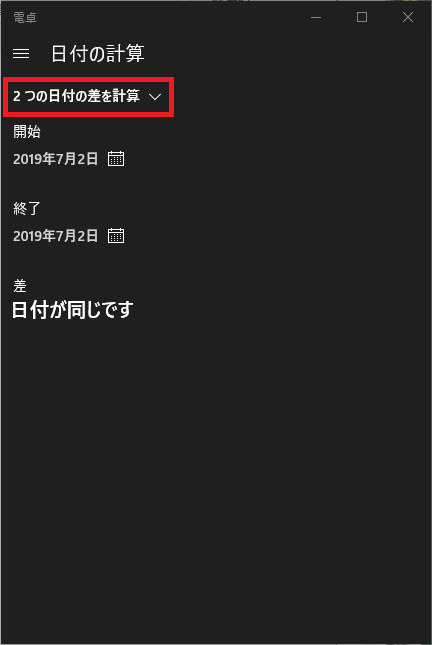
開始日と終了日をカレンダーから選択します。
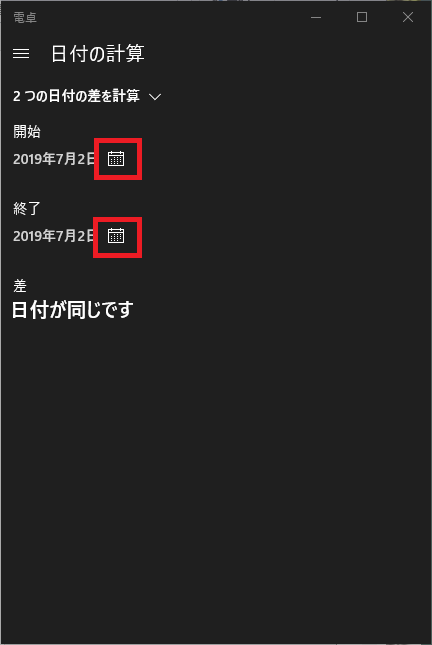
計算結果の日付が表示されます。
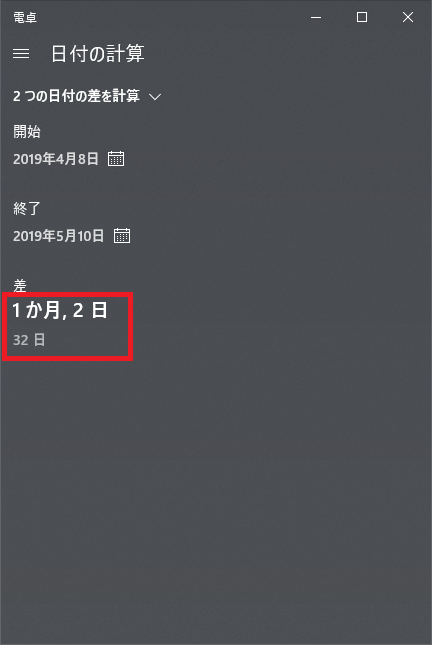
というわけで今回は、電卓を使った日付の計算方法についてお伝えしました。
日付の計算に困ったときは、是非使ってみてくださいね。
最後までお読みいただきありがとうございました。
---------------------------------------------------------------------
☆☆ブログ内容への質問や追加説明をご希望の方は
【問い合わせフォーム】 こちら からお気軽にお問い合わせください☆☆
---------------------------------------------------------------------

 MAIL
MAIL


~ITの窓口スタッフで使用している便利機能を紹介します~
~ITの窓口スタッフで使用している便利機能を紹介します~
※Windows10 で試した内容を記載しています。
今日からX日後の日付は何日だろう、この日からこの日までの日数は何日あるだろう。
カレンダーを見ながら指折り数えて、計算できたらいいのになぁ、と思ったことはありませんか?
実はそれ、Windows標準の電卓でできるんです。